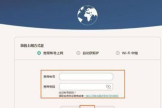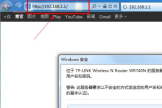怎么登入无线路由器的管理页面(管理员主机如何登录到无线路由器)
一、怎么登入无线路由器的管理页面
1.电脑/手机连接上路由器
使用网线将电脑与路由器的任意一个LAN口连接起来,若连接电脑的LAN口指示灯不亮,请确认网线插接牢固或者更换一条网线。
如下:
当然,也可以通过无线连接来登录界面。
请用手机或笔记本连接路由器的无线信号,路由器出厂默认信号是TP-LINK_XXXX,如果您之前设置过路由器的无线信号,请连接设置好的信号即可。
2.在路由器壳体标贴上查看管理地址
查看路由器壳体背面的标贴纸,可以查看到管理页面或管理IP,这个地址就是用来登录路由器的地址。
标贴位置如下:
注意观察标贴,可以看到tplogin.cn或者192.168.1.1,该地址就是管理地址。
需要注意的是,如果路由器地址是192.168.1.1,且您之前修改过管理地址,请使用修改后的地址来登录。
可以通过电脑获取的网关查看到修改后的地址,可以参考:查看电脑网关的方法。
3.在浏览器中输入路由器管理地址
通过上一步确认好路由器的管理地址后,打开IE、Google、火狐、360等浏览器,清空地址栏并输入标贴上查看到的管理地址。
4.输入路由器的管理密码
如果您的路由器是刚购买处于出厂状态,则需要设置一个路由器管理密码,请按照提示设置。
如果只要求输入密码,则输入路由器的管理密码,点击“确定”。
如忘记密码,请参考忘记路由器密码的解决办法。
对于较老版本的路由器,要求输入用户名和密码,请分别输入admin即可,如下:
提示:点击登录/确认按钮无反应、登录界面显示不完整或重复提示输入密码,请更换浏览器尝试。
5.登录成功
成功登录路由器管理界面,在管理界面,您可以查看无线密码、设置宽带连接以及网速限制、WDS桥接等一系列功能应用。
二、怎么进入无线路由器WEB管理界面
路由器设置192.168.1.1无法进入设置界面,是你的路由器默认设置不是192.168.1.1,可以查看一下路由器的底部,然后重新按照步骤重新进入即可。
需要准备的工具:电脑,路由器。
1、首先看看购买的路由器底部。
上面会显示IP地址和密码。
2、然后把看到的IP地址输入到浏览器的地址栏中,然后输入密码,就可以进入设置了。
3、也可以右击笔记本右下角的网络图标选择”打开网络和共享中心“。
4、进入”网络和共享中心“选择”更改适配器器设置“。
5、找到无线网,然后双击无线网图标。
6、打开”WLAN状态“然后选择”详细信息“。
7、在”详细信息“中我们可以看到“ipv4"和“ipv4默认网关”。
一般“ipv4默认网关”就是路由器设置页面的IP地址。
8、然后把“ipv4默认网关”地址直接输入到浏览器中。
9、它会弹出一个路由器设置的界面,输入设置路由器管理员密码。
10、把密码输入进去,然后就可以进入到路由器的设置页面了。